Apps
Cómo saber qué versión de Windows tienes instalada en tu PC
Conoce la versión de Windows instalada en tu PC, nunca se sabe cuándo necesitarás conocerla
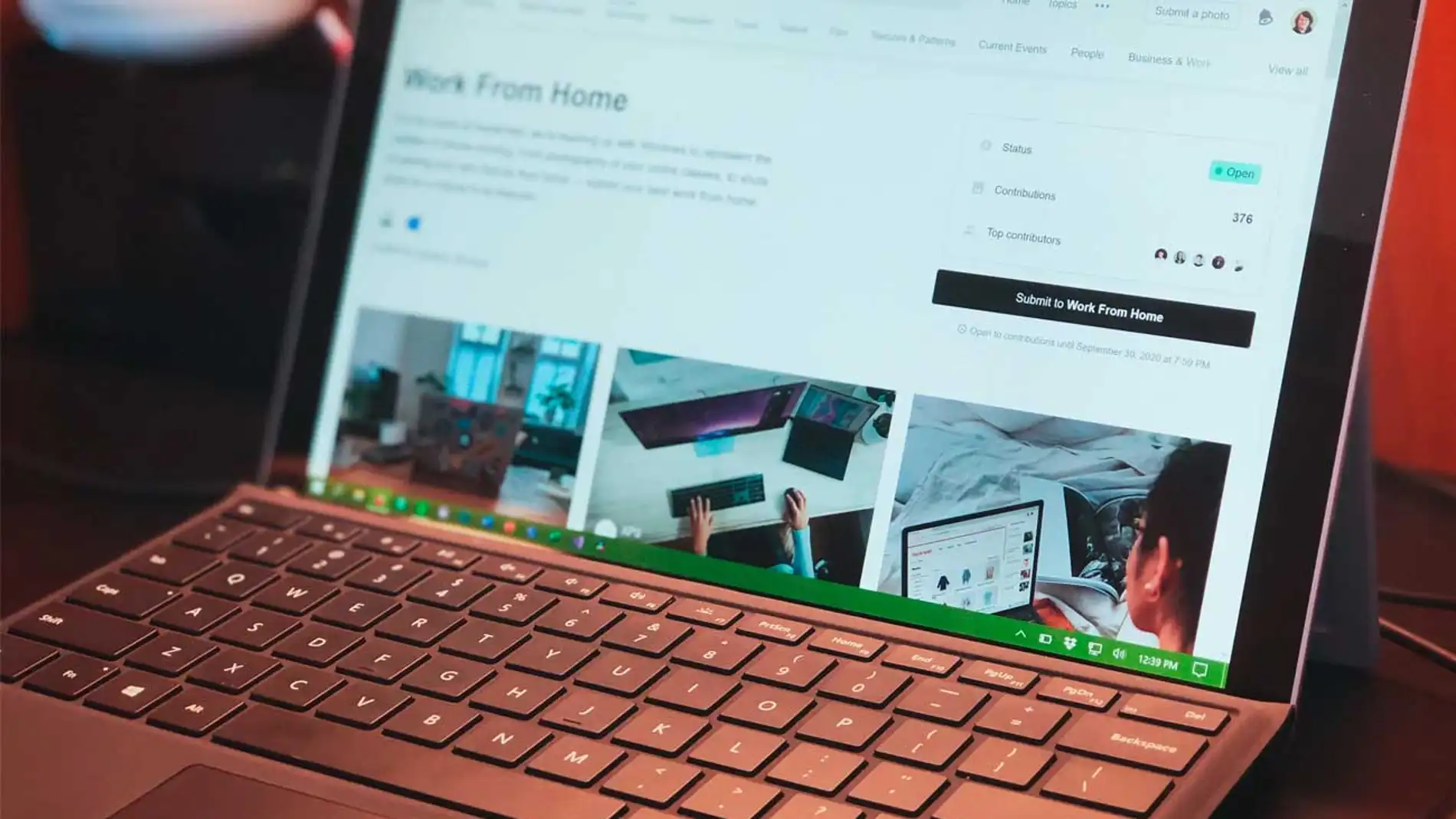
Publicidad
Una de las ventajas de tener nuestros dispositivos constantemente conectados es que no tenemos que preocuparnos por las actualizaciones. La mayoría de las veces estas las recibimos de forma automática sin necesidad de buscar ni descargar previamente. Pero a veces perdemos la perspectiva la de la versión que tenemos instalada en nuestros equipos. A continuación, te contamos cómo consultar la versión de en Windows.
Comprueba la versión de Windows instalada en tu ordenador
Conocer la versión instalada en un principio no parece de gran importancia, pero la cobra cuando queremos instalar extensiones o aplicaciones que requieren una versión en concreto para hacerlas funcionar. De esto dependerá si podemos o no acceder a determinadas funciones o aplicaciones. Consultarlo es muy sencillo y nos ayudará en un futuro a determinar si podemos hacer uso o no de estas. Para acceder al registro de la versión instalada en nuestro ordenador tan sólo hay que acceder al menú de inicio en la barra de tareas de Windows y seguir los siguientes pasos:

- Una vez pulsamos en con el ratón en el botón de inicio se despliegan las diferentes opciones.
- En esta ocasión pulsamos en el icono de la rueda dentada para acceder a las opciones de configuración.
- En primer lugar, nos encontramos con “sistema” pulsa sobre este para acceder a toda la información acerca de las especificaciones del sistema operativo.
- En este nuevo menú encontramos los diferentes submenús en la parte derecha de la ventana, pulsa en el ultima que encontramos en el listado, “acerca de”
- Tras seleccionar esta vemos cómo ha cambiado la parte izquierda de la ventana donde podemos ver tanto las especificaciones del dispositivo, donde podemos ver desde el nombre, el tipo de procesador, la cantidad de memoria RAM y el tipo de sistema operativo que tenemos instalado.
- Un poco más abajo en este mismo menú encontramos otra sección “especificaciones de Windows” donde tenemos acceso a la edición, versión, fecha de instalación, el número de compilación del sistema operativo y lo que llaman experiencia.
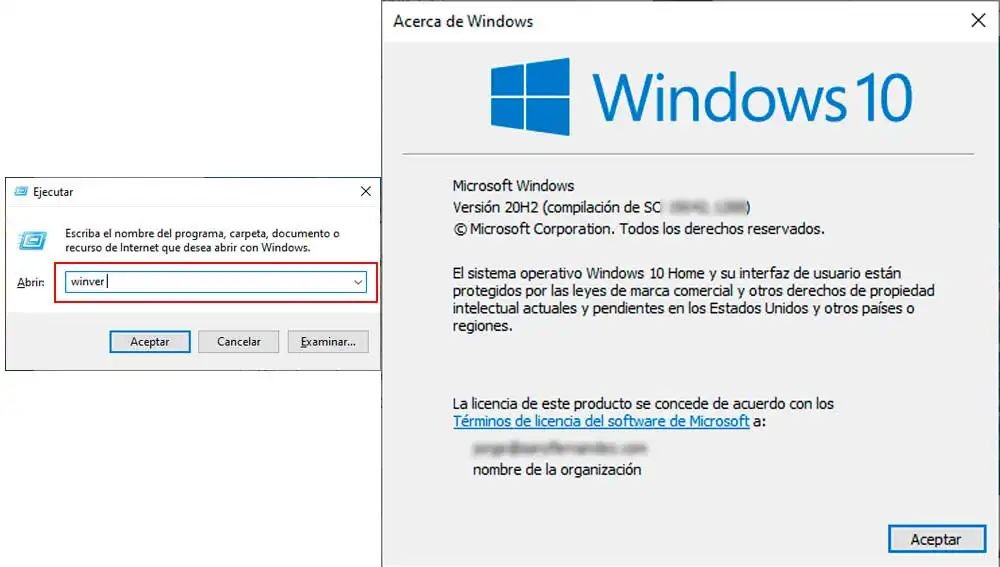
Otro método alternativo para acceder rápidamente a la versión del sistema operativo es a través de una combinación de teclas, para ello pulsamos simultáneamente las teclas “Windows + R”. de este modo desplegamos una pequeña ventana emergente en la esquina inferior izquierda de la ventana donde podemos introducir un determinado comando. Se trata de “Winver”, una vez lo escribimos en el cuadro de dialogo pulsamos aceptar. De esta manera nos aparece un nuevo cuadro de dialogo, donde podemos un breve resumen donde acedemos simplemente a la versión del sistema y el nombre de la organización a la que pertenece el dispositivo o la cuenta que hemos usado para activar nuestro equipo.
Por lo que dependiendo de la información que necesitas recopilar de este será más conveniente usar uno u otro método para acceder a ella. Además, podemos conocer la versión especifica de la que dispone nuestro ordenador, siendo en caso de Windows 10 las versiones Home o Pro.
Publicidad






